
详尽指南:如何在VMware 17上顺利安装Windows 10
时间:2025-01-03 11:49:14
在当今的数字时代,虚拟化技术正变得越来越重要。而VMware作为一种流行的虚拟化解决方案,其功能强大且应用广泛。本篇文章将为您提供一个系统的步骤指南,教您如何在VMware 17上安装Windows 10,以便您可以在虚拟环境中体验这一流行的操作系统,无论是出于开发、测试还是日常使用的需要。
准备工作
在正式安装Windows 10之前,有几个准备工作是必须要做的:
- 确保您的计算机具备强大的硬件配置,推荐拥有至少8GB的内存和足够的硬盘空间(至少50GB可用空间)。
- 下载并安装VMware Workstation 17。可以在VMware官网获取最新版本。
- 获取Windows 10的ISO文件。您可以从微软的官方网站上下载其官方映像文件。
安装步骤
接下来,我们将分步骤介绍如何在VMware 17上安装Windows 10:
步骤1:创建新的虚拟机
打开VMware Workstation 17,按照以下步骤创建新的虚拟机:
- 在主界面点击“创建新的虚拟机”。
- 选择“典型(推荐)”。
- 在“选择安装来源”界面,选择“使用ISO映像文件”,然后浏览到您下载的Windows 10 ISO文件的位置。
- 点击“下一步”,选择您要安装的操作系统版本,确认后继续。
步骤2:配置虚拟机设置
接下来需要配置虚拟机的设置,以确保其能够顺利运行:
- 为虚拟机命名并选择存储位置。推荐使用易于记忆的位置。
- 分配内存。建议为Windows 10至少分配4GB的内存。
- 配置处理器的核心数量。通常选择1到2个核心即可。
- 创建虚拟硬盘。选择“创建新的虚拟磁盘”,并设置合适的容量(如50GB以上)。
- 完成配置后,点击“完成”。
步骤3:启动虚拟机并开始安装
一切准备就绪后,您可以启动虚拟机,并开始安装Windows 10:
- 在VMware主界面中,选择您刚创建的虚拟机,然后点击“启动此虚拟机”。
- 虚拟机将从ISO引导,显示Windows 10的安装界面。
- 选择语言、时间和键盘布局,点击“下一步”。
- 点击“现在安装”,并输入您的产品密钥(如果有)。
- 选择安装类型(推荐选择“自定义:仅安装Windows(高级)”)。
- 在磁盘分区界面,选择您在之前步骤中创建的虚拟硬盘,然后点击“下一步”。
步骤4:完成安装
随着安装过程的进展,您的虚拟机将自动重启数次,您只需耐心等待。安装完成后,您需要:
- 设置账户和密码。
- 选择个性化的设置,如隐私选项等。
- 安装完成后,将进入Windows 10桌面,您可以开始配置和使用。
配置虚拟机工具
为了提升虚拟机的性能并获得更好的使用体验,您应该安装VMware Tools:
- 在虚拟机运行时,点击上方菜单中的“虚拟机”。
- 选择“安装VMware Tools”。
- 在Windows 10中,找到并打开“此电脑”,然后双击VMware Tools的安装程序。
- 按照提示完成安装。安装后重启虚拟机。
常见问题解答
在安装过程中,您可能会遇到一些常见问题。下面是几道常见问题及其解决方案:
- 如何提高虚拟机的性能?
增加分配给虚拟机的内存和CPU核心数,启用3D加速,确保虚拟机使用SSD硬盘。 - 如何共享文件夹与宿主机?
在虚拟机设置中添加共享文件夹,并在Windows 10中访问。确保在安装VMware Tools时启用文件共享功能。 - 虚拟机网络无法连接?
检查网络适配器设置,确保选择了正确的网络类型(NAT或桥接模式)。
总结来说,以上就是在VMware 17上安装Windows 10的详细步骤。通过虚拟机,您可以方便地测试不同的操作系统,进行开发和测试等工作。
感谢您耐心阅读这篇文章。希望通过本篇指南,您能顺利安装Windows 10并充分利用VMware的虚拟化技术,实现更高效的工作与学习。

在活动进行时,公会成员可以进攻大世界中其他公会的据点,在活动结束之前占领据点核心并驱逐其他公会就能彻底占领该据点。而且全天都能够进入无主据点中击败怪物首领占领无主据点。
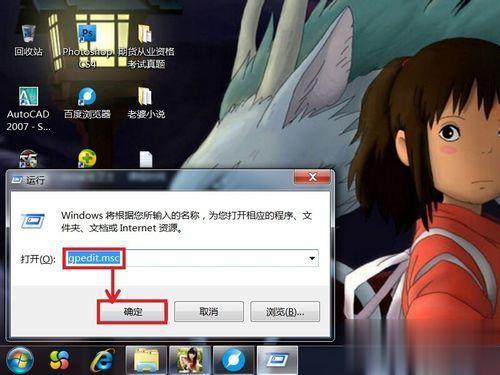
win7系统电脑安装正常步骤关机,却不能关,等待很久都关不了,只能强按关机键,这样对硬盘的伤害是很大的。win7怎么不能关机?带着此疑问,下面给大家介绍一个win7系统不能关机的解决技巧。 推荐: win7纯净版系统下载 具体方法如下: 1、在win7系统桌面左下角点击开始
在使用Windows 10教育版的过程中,您是否感到激活过程有些复杂?别担心,这里我将为您详细介绍整个激活过程,确保您能轻松上手。 什么是Windows 10教育版? Windows 10教育版是微软专为学生和教育机构推出的版本,它包含了许多强大的功能以及增强的安全性。与家庭版和
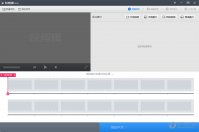
360快剪辑是一款功能强大的视频剪辑软件,不管你是视频编辑小白还是老手,都能够轻松驾驭这款软件,那么360快剪辑怎么重新编辑视频呢?接下来就跟随小编一起来看看360快剪辑重新编辑视频教程。
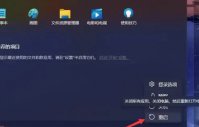
很多刚更新为win111系统的用户都不知道如何操作才能进入bios界面,首先我们打开win11电脑的开始菜单,然后点击电源重启电脑,等待出现电脑品牌图标的时候就按下F2或F10,这样系统就能够

nba常规赛2022-2023什么时候开始?NBA季前赛已经开打了,但更多人关注的是常规赛的开始时间,下面小编为大家带来了nba常规赛开始时间2022-2023,想了解的小伙伴快来看看吧。 nba常规赛2022

为您提供大拇指抢单 v1.0.0安卓版,手机版下载,大拇指抢单 v1.0.0apk免费下载安装到手机.同时支持便捷的电脑端一键安装功能!

修真画卷下载,修真画卷手游是一款炫酷精彩的仙侠类游戏应用,修真画卷游戏中玩家需要努力修仙结识更多的朋友一起闯荡江湖,修真画卷手游多个主题等你探索,非常精彩
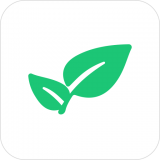
环绕天气app是一款数据信息权威性靠谱的天气预报运用,环绕天气软件遮盖好几个省区大城市,可全自动精准定位给你出示即时天气预报,而且在环绕天气还可以看空气系数生活指数这些。 手机软件详细介绍 环绕天气app是一款简易好用的天气软件,选用中国气象网的权威性数据信

Lipro智家app下载-Lipro智家App是搭配魅族旗下智能家居品牌Lipro智能家居设备所使用的移动端应用,Lipro智家App支持一键设置、远程控制、智能调节、家庭共享、消息通知等功能。,您可以免费下载安卓手机Lipro智家。

因狄斯的谎言测试版一个不错的策略卡牌游戏,因狄斯的谎言测试版内玩家要搜集不同类别的卡牌并强化和升级他们的属性,因狄斯的谎言测试版玩家还要搭配不同的阵容来让玩家可以挑战










